Zawartość:
W tym artykule zostanie przedstawiona instrukcja tylko dla systemu operacyjnego, konfiguracja routera, dezaktywująca bezprzewodowy internet, wymaga wykonania zupełnie innych działań. Jeśli jednak chcesz całkowicie wyłączyć internet, po prostu wyłącz router, a aby ograniczyć połączenie wyłącznie przez Wi-Fi, można skorzystać z dezaktywacji przez interfejs webowy urządzenia, o czym bardziej szczegółowo napisano w materiale pod następującym linkiem.
Szczegóły: Wyłączenie Wi-Fi na routerze
Opcja 1: Własny komputer
Najczęściej potrzeba tymczasowego wyłączenia internetu pojawia się u użytkowników komputerów osobistych: na przykład, gdy rozwiązywane są różne problemy związane z jego działaniem. W takim przypadku należy uwzględnić typ połączenia oraz zainstalowaną wersję systemu operacyjnego, ponieważ w Windows 10 są dodatkowe funkcje i interfejs różni się od tego w "siódemce".
Windows 10
Jeśli do przerwania działania sieci bezprzewodowej wystarczy tylko rozłączyć się z aktualną (ponowne połączenie w tym przypadku nie jest automatycznie realizowane) lub włączyć tryb "Samolotowy" (aktualne dla laptopów), to w przypadku LAN sprawy są nieco bardziej skomplikowane, ponieważ trzeba ręcznie dezaktywować adapter sieciowy. Musisz wybrać instrukcję z poniższego przewodnika, aby samodzielnie poradzić sobie z postawionym zadaniem, opierając się na aktualnym połączeniu.
Szczegóły: Wyłączenie internetu na komputerze z Windows 10
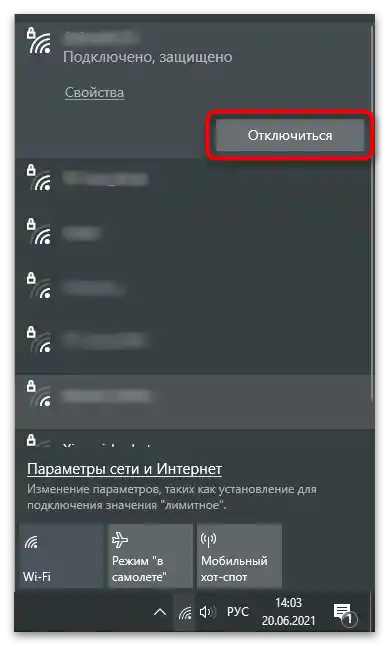
Windows 7
Użytkownikom Windows 7 deweloperzy oferują praktycznie te same funkcje do wyłączenia internetu, ale bez dostępu do trybu "Samolotowego", ponieważ w tej wersji systemu operacyjnego jeszcze go nie ma.Aby sprawdzić bieżące połączenie Wi-Fi, kliknij przycisk na pasku zadań i poczekaj na pojawienie się menu.
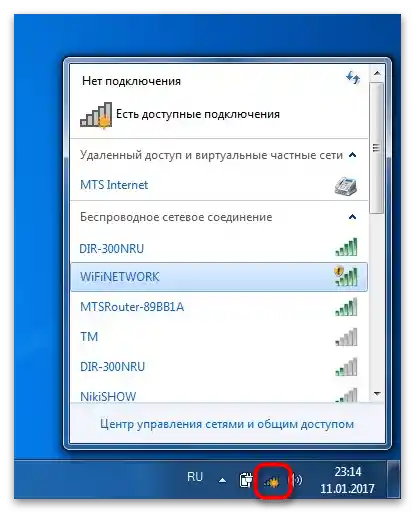
W nim znajdź linię z napisem "Połączono", kliknij na nią i użyj pojawiającego się przycisku "Rozłącz", aby przerwać połączenie. Nie będziesz musiał wykonywać żadnych innych czynności, a do sieci możesz połączyć się w dowolnym momencie w ten sam sposób.

Jednak nie wszyscy użytkownicy korzystają z bezprzewodowego trybu do łączenia się z internetem, szczególnie posiadacze komputerów osobistych, którzy muszą osobno zakupić adapter Wi-Fi. W takim przypadku zasada działania zmienia się na następującą:
- Na pasku zadań kliknij przycisk z bieżącym połączeniem sieciowym. Jego wygląd widzisz na następnym zrzucie ekranu.
- W pojawiającym się menu kliknij link "Centrum zarządzania sieciami i udostępnianiem".
- Wyświetli się okno centrum zarządzania sieciami, w którym wybierz sekcję "Zmień ustawienia adaptera" na panelu po lewej stronie.
- Kliknij prawym przyciskiem myszy na bieżące połączenie, aby wywołać menu kontekstowe.
- W nim interesuje cię przycisk "Rozłącz".
- Po kliknięciu na niego zobaczysz, że stan adaptera zmienił się na "Rozłączono". Ponownie wywołaj menu i użyj przycisku "Włącz", aby przywrócić tryb roboczy, gdy zajdzie taka potrzeba.

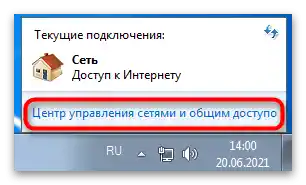
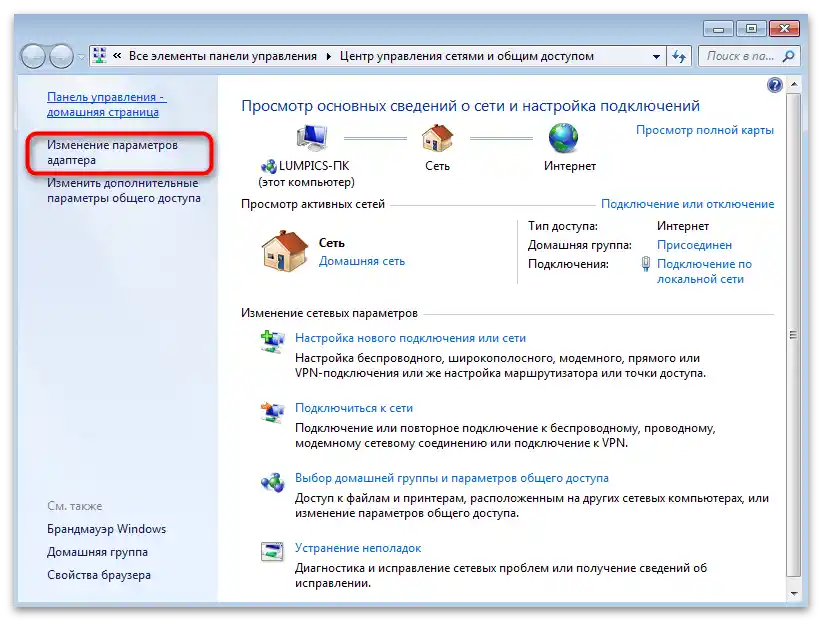
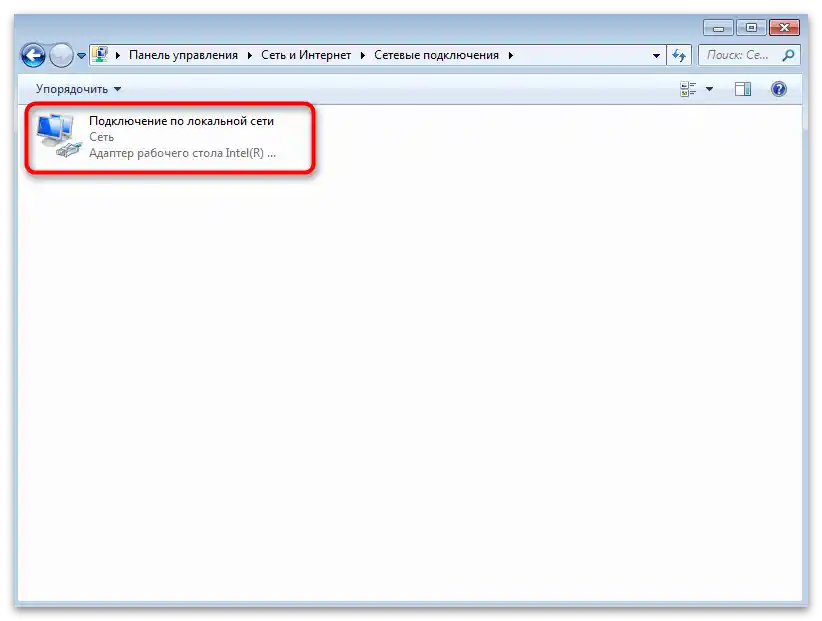
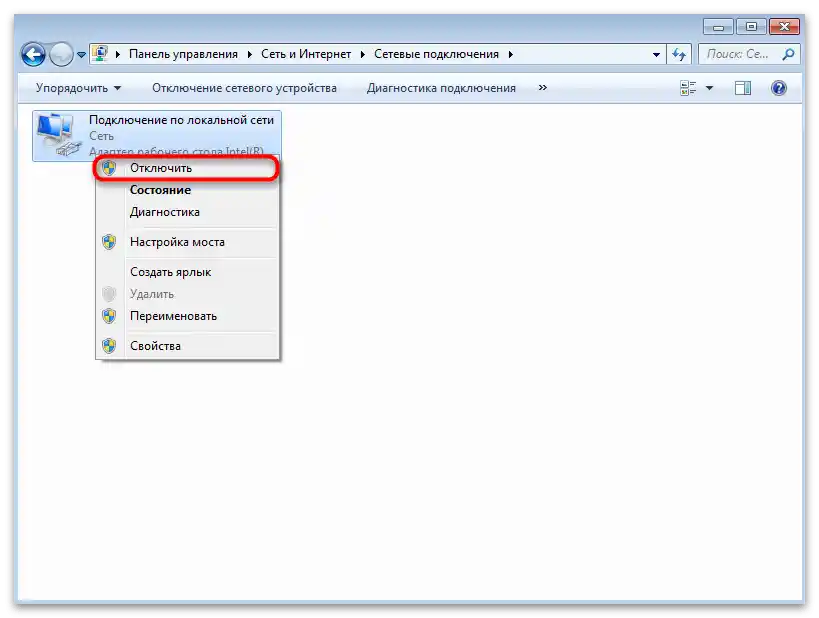
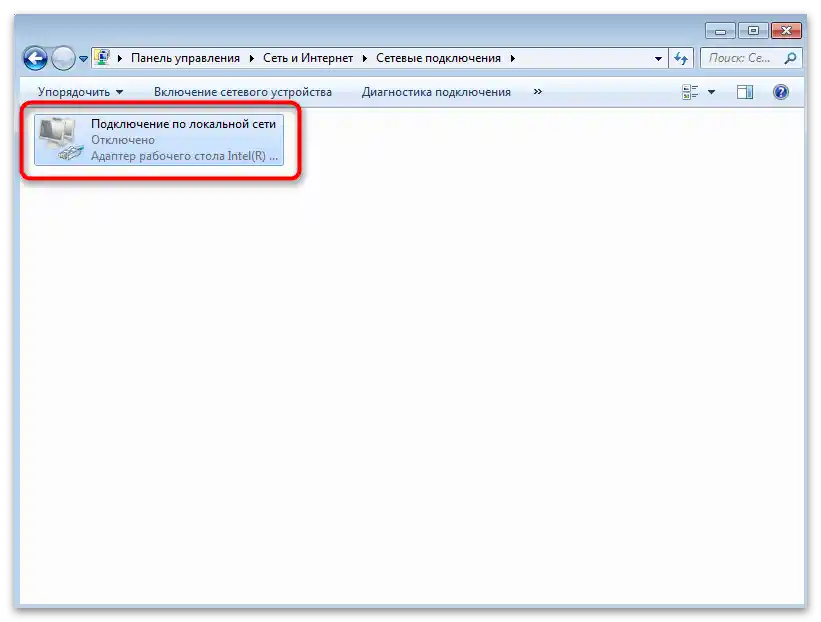
Opcja 2: Komputer w sieci lokalnej
Obecnie w jednym domu lub mieszkaniu często znajduje się kilka urządzeń podłączonych do jednego routera. Może być konieczne odłączenie jednego z nich bez bezpośredniego dostępu, co można zrobić za pomocą interfejsu internetowego routera, który zawiera wszystkie niezbędne funkcje. Na początek określ login i hasło do centrum internetowego, a następnie zaloguj się do niego.Szczegółowe instrukcje na ten temat znajdziesz w artykułach pod następującymi linkami.
Więcej informacji:
Określenie loginu i hasła do logowania w interfejsie webowym routera
Logowanie do interfejsu webowego routerów Zyxel Keenetic / MGTS / ASUS / TP-Link
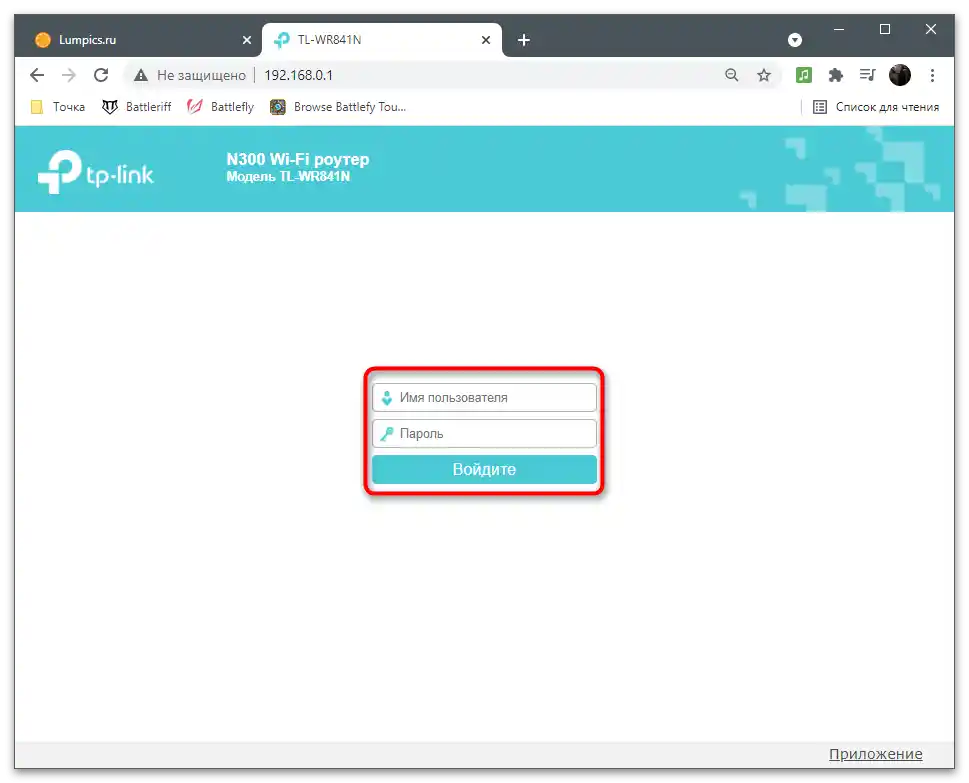
Po pomyślnym zalogowaniu pozostaje tylko zdecydować, jak zarządzać uczestnikami w Twoim modelu routera. Czasami można je wyłączyć przez specjalne menu, ale w większości przypadków trzeba skonfigurować specjalną regułę.
- Znajdź w głównym menu przycisk zarządzania klientami lub przejdź do "Tryb bezprzewodowy", jeśli komputery lub telefony są podłączone przez Wi-Fi.
- Z pojawiającej się listy sekcji wybierz "Statystyka trybu bezprzewodowego" lub "Klienci".
- Jako przykład wzięliśmy TP-Link. W jego wersji interfejsu webowego można jedynie zobaczyć listę podłączonych użytkowników, ale nie można ich bezpośrednio wyłączyć. Jeśli używasz innego routera, sprawdź, czy jest przycisk odpowiedzialny za wykonanie wymaganej akcji.
- Jeśli przycisk nie został znaleziony, przejdź do sekcji "Filtracja adresów MAC", wcześniej kopiując adres MAC urządzenia do wyłączenia z poprzedniego menu. Włącz tryb filtracji według adresów fizycznych.
- Jako regułę filtracji ustaw "Zabroń".
- Przystąp do dodawania nowej reguły.
- W polu "Adres MAC" wklej adres urządzenia, opcjonalnie dodaj opis i jako stan wskaź "Włączone". Zrób to samo z pozostałym sprzętem, który teraz trzeba odłączyć od sieci.
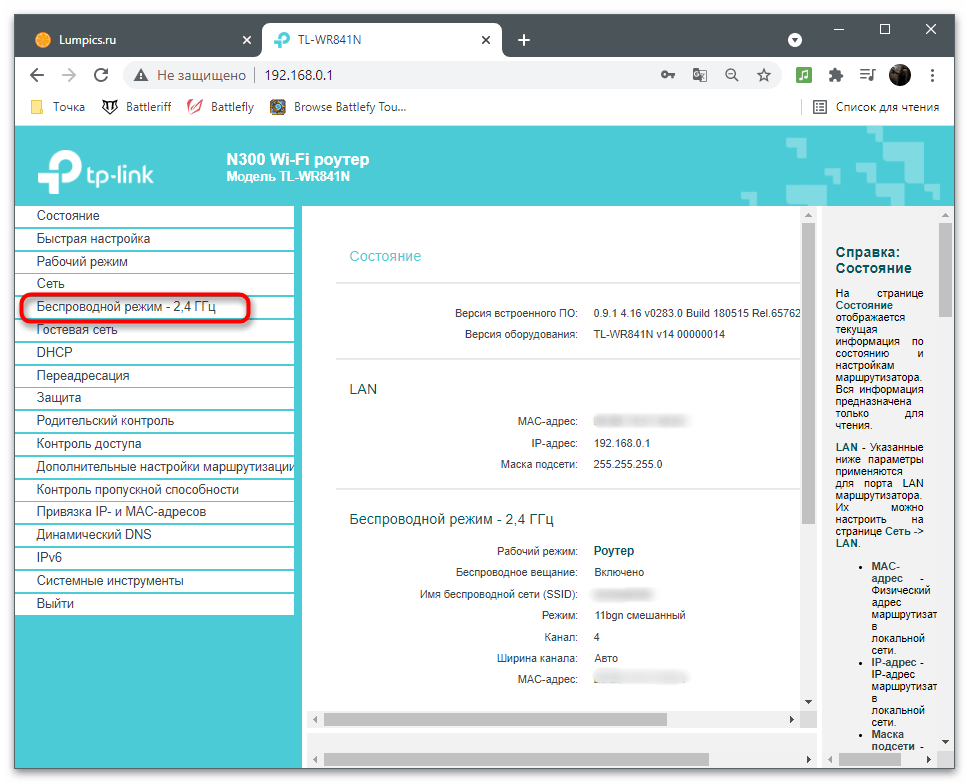
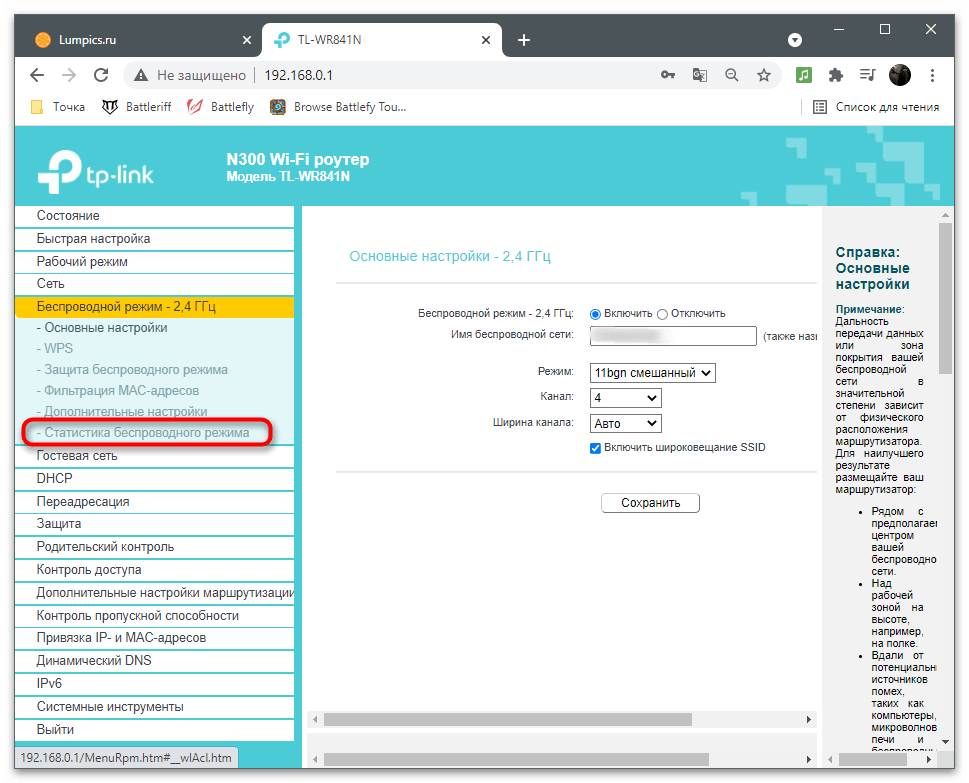
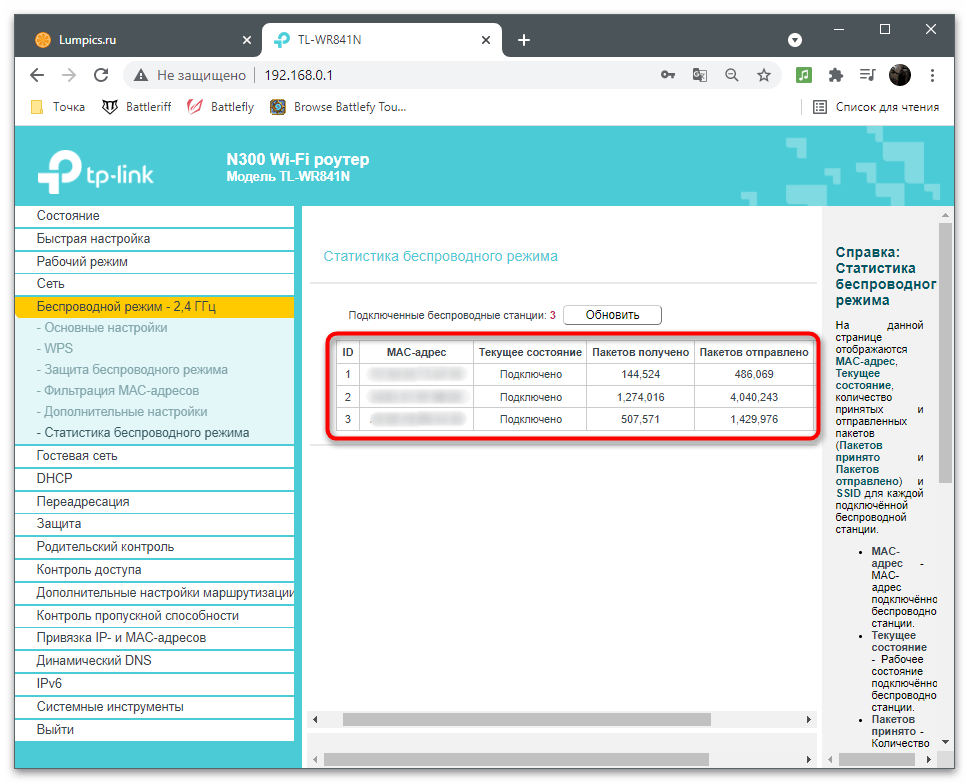
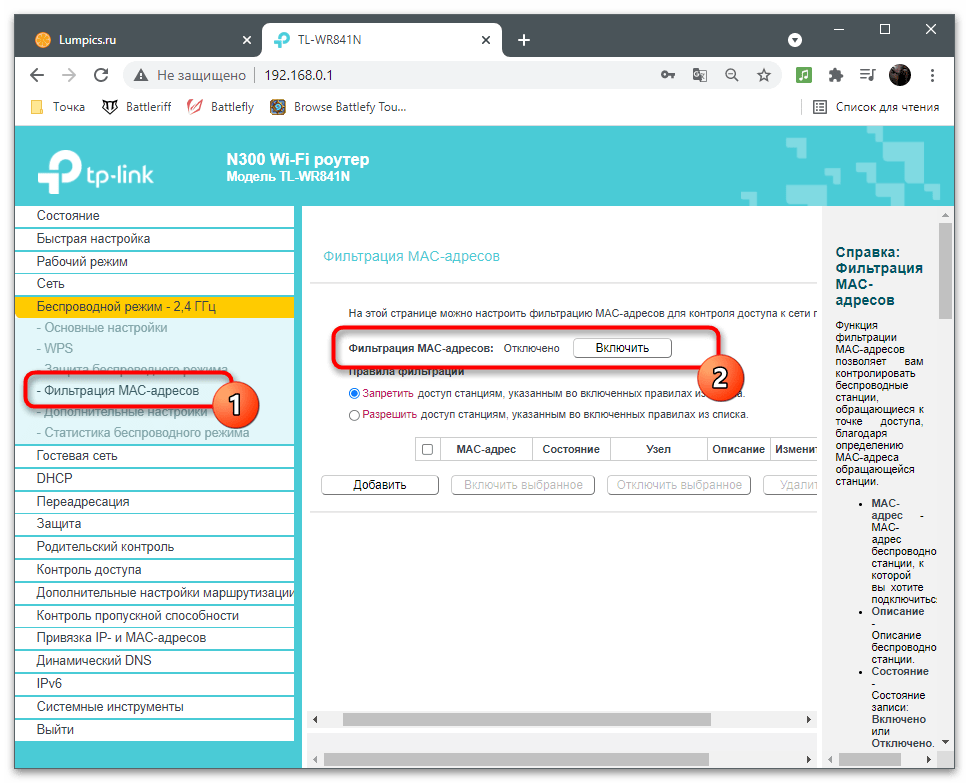
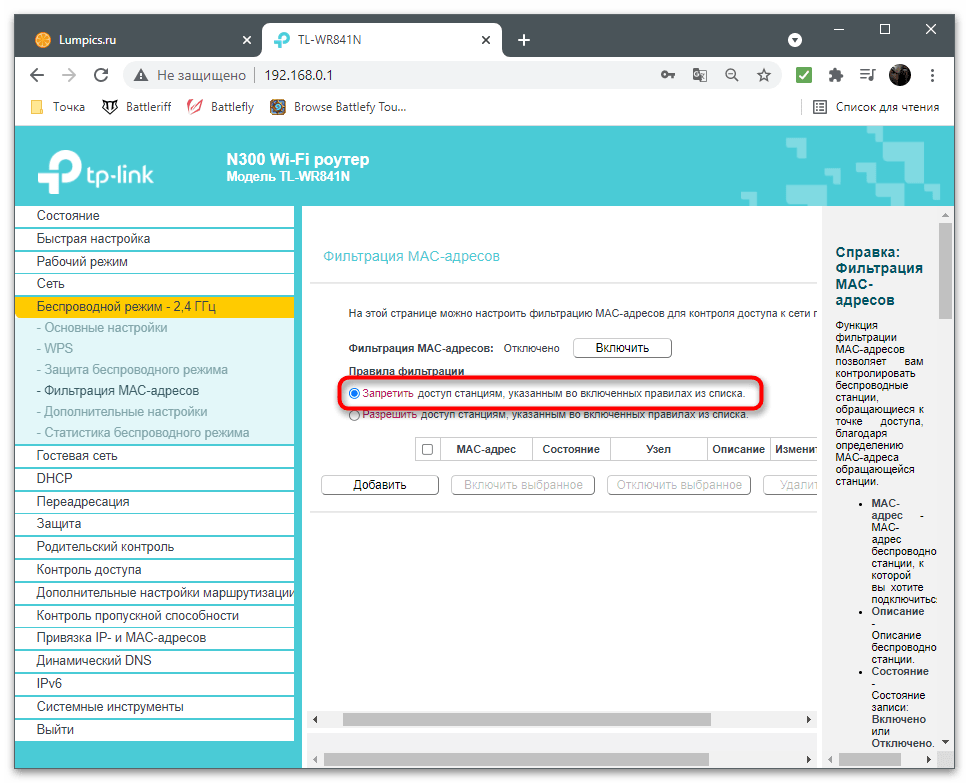
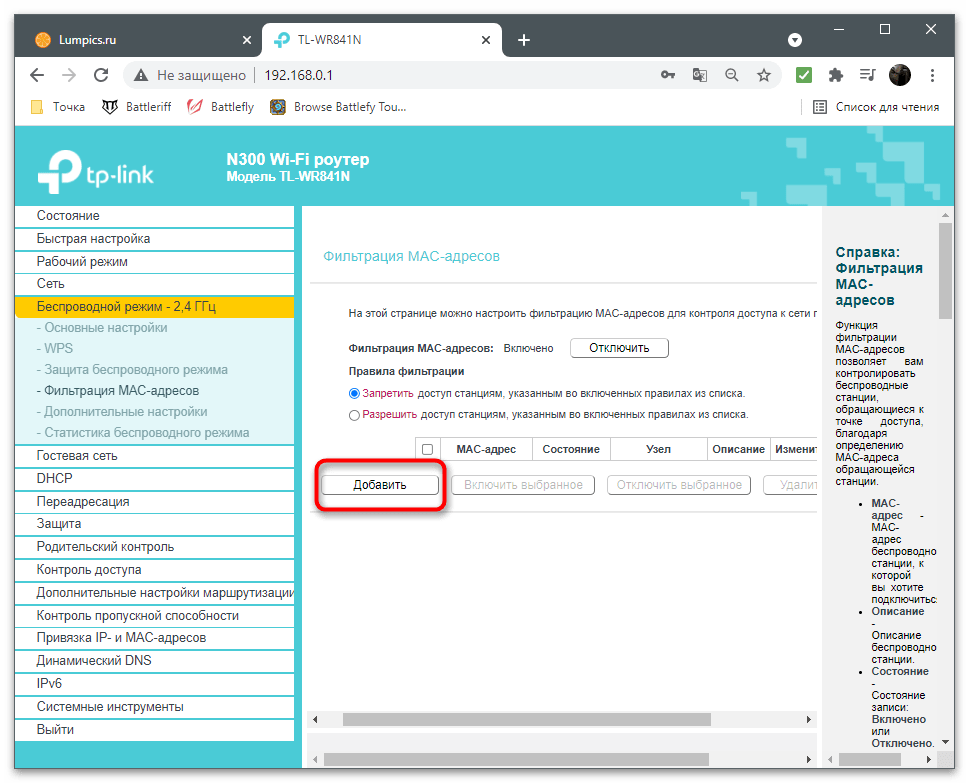
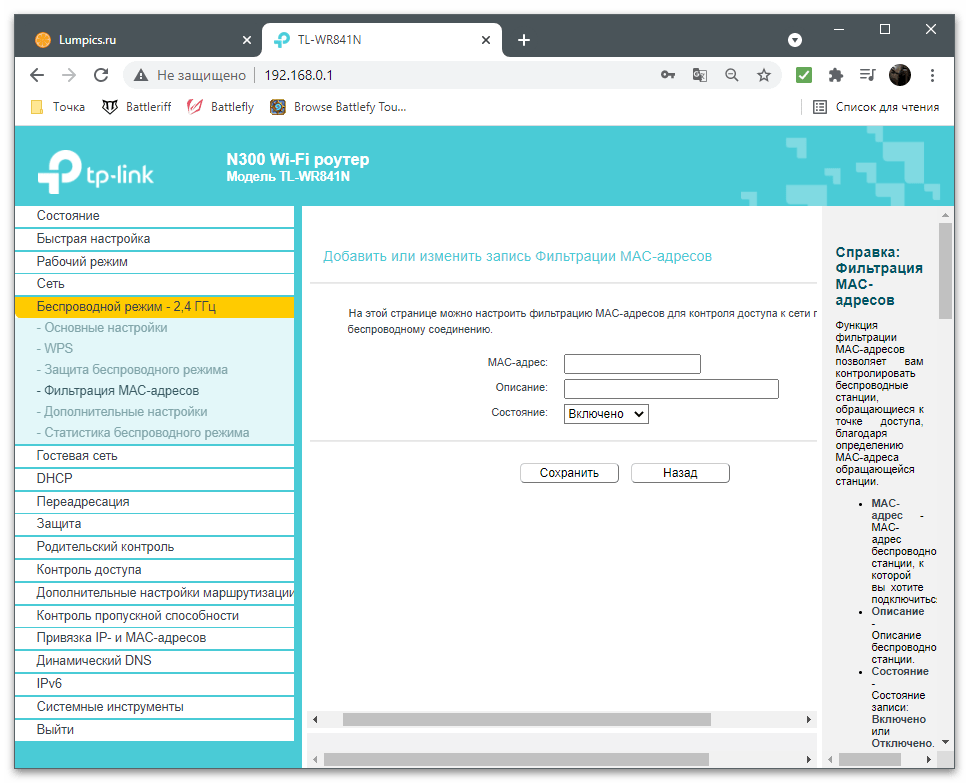
Jak już wspomniano, zasada działania może się różnić w zależności od wersji interfejsu webowego i jego producenta. Jeśli nie udało Ci się znaleźć wymaganego menu, skorzystaj z wyszukiwarki na naszej stronie, wpisując model używanego routera.Znajdziesz artykuł dotyczący konfiguracji, w którym powinna być sekcja poświęcona zarządzaniu klientami.
Na zakończenie zauważmy, że nie zawsze jest zasadne wyłączanie użytkowników lokalnej sieci, szczególnie gdy chodzi o zmniejszenie obciążenia sieci. Czasami wystarczy wprowadzić ograniczenia na sygnał wychodzący i przychodzący, o czym przeczytasz bardziej szczegółowo w materiale poniżej.